来源:小编 更新:2025-05-11 06:54:50
用手机看
亲爱的读者们,你是否曾为小米盒子的广告烦恼不已,想要给它来个“大变身”?别急,今天就来教你怎么给小米盒子装上安卓原生系统,让它焕然一新,成为你的私人影院!
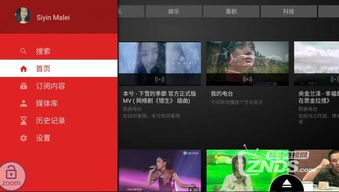
想象当你打开电视,不再是满屏的广告,而是干净整洁的界面,是不是瞬间觉得心情愉悦?想要实现这个愿望,你需要准备以下工具:
1. 一根双头USB数据线(最好是废弃的USB线,方便操作)
2. 一个不大于32GB的U盘
3. 一台电脑
4. 关闭所有杀毒软件,以免误杀刷机工具
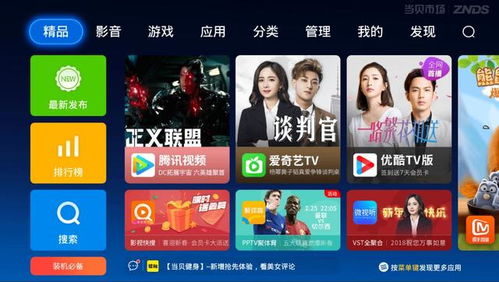
1. 下载刷机工具:首先,你需要下载刷机工具。这里推荐使用“刷机精灵”,它操作简单,成功率较高。
2. 安装驱动:将下载的驱动文件“InstallDriverWorldcup.exe”安装到电脑上,按照提示完成安装。
3. 连接小米盒子:将双头USB数据线的一端插入小米盒子,另一端插入电脑。确保小米盒子连接到WIFI。
4. 开启ADB调试:进入小米盒子自带的小米设置,找到“关于”-“产品型号”,然后不断按OK键7-8次,进入开发者模式。返回上一级,进入“账号与安全”,打开“USB调试”。
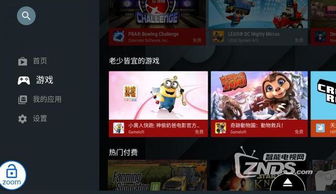
1. 降级:将下载的“MiBOX3Squeenchristinar145.rar”解压到U盘根目录。将U盘插入小米盒子,断电后上电,同时按住菜单键和主页键,自动开始降级。
2. 刷机:进入小米盒子设置,找到“账户与安全”,打开“USB调试”。打开刷机精灵,连接小米盒子,等待驱动安装完成。将下载的“dump16AB.img”文件复制到盒子根目录。
3. 执行ADB命令:打开刷机精灵,点击“其他”-“ADB命令行”,依次输入以下命令:
```
adb root
adb remount
adb shell dd if=/sdcard/dump16AB.img of=/dev/block/mmcblk0
```
等待3-30分钟,直到出现新索引箭头。
4. 进入恢复模式:断电后上电,同时按住菜单键和主页键,直到进入恢复模式。选择“双清”(WIPE开头两项)。
5. 格式化U盘:下载“MiBOX3useroncer750”文件夹里的文件,解压到U盘根目录。
6. 选择刷机固件:插入U盘,选择“Choose Apply update from EXT > Update from udisk > 选择固件 确定”。
1. 无法打开“我的应用”:在多任务模式下,连续按主页键,即可打开“我的应用”。
2. 桌面简陋:你可以安装第三方桌面,如当贝桌面,让它变得更加美观。
3. 无法安装谷歌商店:注册谷歌账号,登录小米盒子,即可安装谷歌商店。
4. 无法将APPS文件夹中的图标放到桌面:你可以将APPS文件夹中的图标拖拽到桌面,或者安装第三方桌面,实现图标桌面化。
通过以上步骤,你就可以成功给小米盒子装上安卓原生系统,让它焕然一新。刷机有风险,操作需谨慎。在刷机过程中,请确保不要断电,以免造成设备损坏。希望这篇文章能帮助你,让你的小米盒子焕发出新的活力!